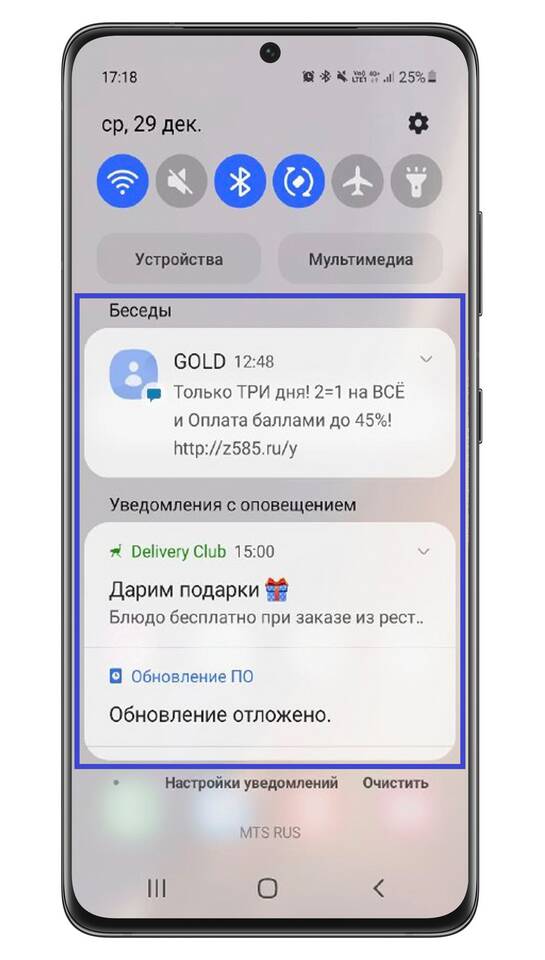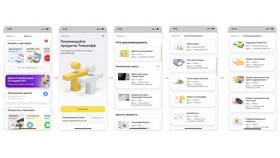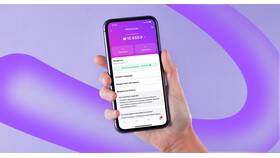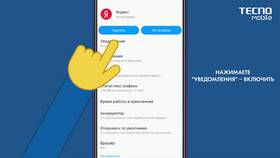Настройка уведомлений позволяет получать важные оповещения от приложений и сервисов. Рассмотрим процесс настройки для различных платформ и устройств.
Содержание
Настройка уведомлений на смартфоне
| Операционная система | Путь настройки |
| Android | Настройки > Уведомления > Управление уведомлениями |
| iOS | Настройки > Уведомления > Выбор приложения |
Пошаговая инструкция для Android
- Откройте настройки устройства
- Перейдите в раздел "Уведомления"
- Выберите нужное приложение
- Активируйте переключатель "Разрешить уведомления"
- Настройте типы оповещений (звук, вибрация, баннеры)
- Укажите приоритет уведомлений
Настройка в веб-браузерах
- Chrome: Настройки > Конфиденциальность и безопасность > Уведомления
- Firefox: Настройки > Приватность и защита > Разрешения
- Safari: Настройки > Веб-сайты > Уведомления
Настройка почтовых уведомлений
| Почтовый сервис | Инструкция |
| Gmail | Настройки > Общие уведомления > Настройка оповещений |
| Outlook | Параметры > Уведомления > Настройка правил |
| Яндекс.Почта | Настройки > Оповещения > Управление уведомлениями |
Управление уведомлениями в приложениях
- Откройте настройки нужного приложения
- Найдите раздел "Уведомления" или "Оповещения"
- Выберите типы событий для оповещений
- Настройте частоту и способ получения
- Сохраните изменения
Важная информация:
Для экономии заряда батареи рекомендуется отключать ненужные уведомления и настраивать режим "Не беспокоить" в ночное время.